|
Suivre la trajectoire
|
La section garde continuellement le même angle par rapport à la trajectoire. Lorsque vous sélectionnez Suivre la trajectoire, des options permettent de stabiliser les profils lorsque les petites fluctuations de courbure irrégulières le long de la trajectoire sont susceptibles d'entraîner leur désalignement.
|
|
Garder la normale constante
|
La section reste continuellement parallèle à la section de départ.
|
|
Suivre la trajectoire et la 1ère courbe guide
|

|
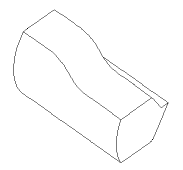
Sélectionnez Suivre la trajectoire et la 1ère courbe guide et la torsion des sections intermédiaires est déterminée par le vecteur allant de la trajectoire à la première courbe guide. L'angle formé entre le plan horizontal et ce vecteur reste constant dans les plans d'esquisse de toutes les sections intermédiaires.
|
|
Suivre la 1ère et la 2ème courbes guides
|
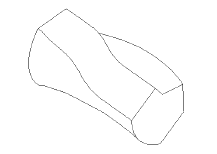
Sélectionnez Suivre la 1ère et la 2ème courbes guides et la torsion des sections intermédiaires est déterminée par le vecteur allant de la première à la deuxième courbe guide. L'angle formé entre le plan horizontal et ce vecteur reste constant dans les plans d'esquisse de toutes les sections intermédiaires.
|
|
Torsion le long de la trajectoire
|
La section tourne autour de la trajectoire. Définissez la torsion en degrés, radians ou tours sous Définie par.
|
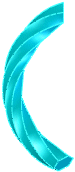
Dans cet exemple, la torsion est d'un tour.
|
|
Torsion le long de la trajectoire avec normale constante
|
La section tourne autour de la trajectoire, tout en restant parallèle à la section de départ.
|
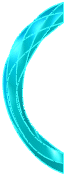
Dans cet exemple, la torsion est d'un tour.
|